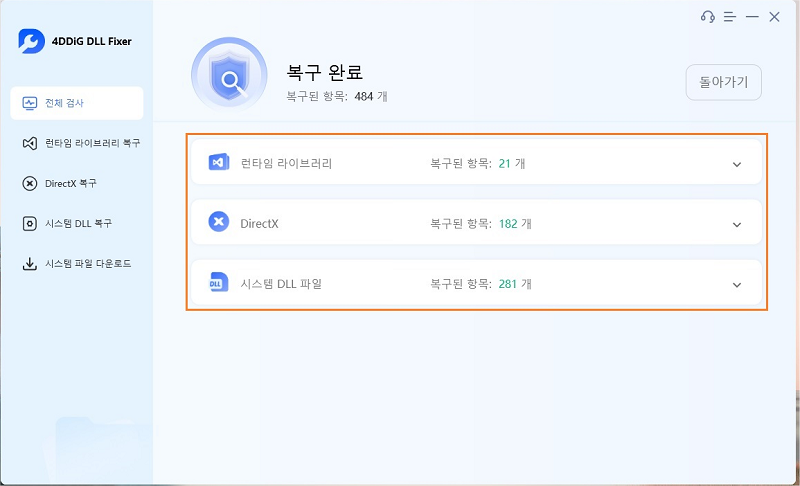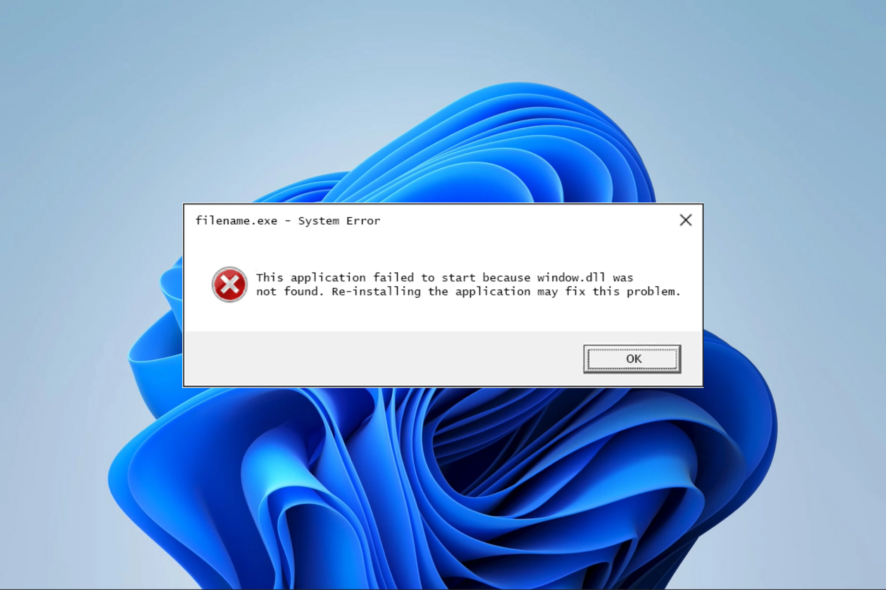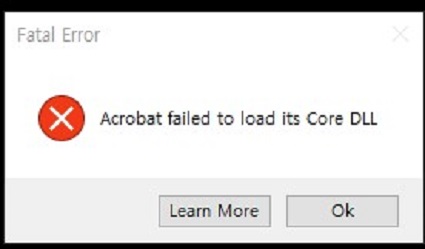윈도우 10에서 steam_api.dll을 찾을 수 없는 경우의 대처법
steam_api.dll Steam에서 작동하는 게임이나 애플리케이션에 필요한 파일입니다. 하지만 가끔 "steam_api.dll 누락" 이라는 오류 메시지가 표시될 수 있습니다. 이 문제는 steam_api.dll을 찾을 수 없거나 손상된 경우에 발생합니다. 이 글에서는 윈도우 10에서 steam_api.dll을 찾을 수 없는 오류를 해결하는 방법을 자세히 소개합니다.
파트 1: steam_api.dll이란?
steam_api.dll는 스팀에서 제공되는 게임이나 애플리케이션을 작동시키는 데 필요한 중요한 시스템 파일 중 하나입니다. 특히 Terraria, Counter-Strike, Dota 2와 같은 인기 게임에서 자주 사용됩니다. 이들 게임은 Steam 플랫폼을 통해 배포되며, 이 과정에서 이 DLL 파일이 필요합니다. 이 파일이 손상되거나 삭제되면 게임이 제대로 작동하지 않을 수 있습니다.

구체적으로 steam_api.dll은 게임이 시작될 때 호출되어 게임 내에서 Steam의 기능(온라인 멀티플레이, 업적 관리, DLC 구매 등)을 구현합니다. 따라서 이 파일이 존재하지 않으면 게임이 시작되지 않을 수 있습니다. 또한 오류가 발생하면 플레이어는 "steam_api.dll을 찾을 수 없습니다"라는 오류 메시지에 직면하게 되어 게임을 즐길 수 없게 됩니다. 이 문제는 게임 플레이 중에 매우 귀찮은 일이 될 수 있습니다.
파트 2: steam_api.dll을 찾을 수 없는 경우의 대처법
steam_api.dll 찾을 수 없습니다"라는 오류가 발생한 경우, 다음 방법으로 해결할 수 있는 가능성이 있습니다. 이제부터 자세히 설명할 절차에 따라 문제를 원활하게 해결해 나갑시다.
1. 관련 파일을 수동으로 복사하기
첫 번째 단계로, 다른 신뢰할 수 있는 소스에서 steam_api.dll 확보한 후, 적절한 위치에 복사합니다. 아래는 그 순서입니다:
-
신뢰할 수 있는 DLL 파일 소스를 찾기:
공식 사이트나 신뢰할 수 있는 포럼에서 파일을 다운로드하는 것이 중요합니다. 주의 깊 게 확인하여 바이러스나 맬웨어가 포함되지 않았는지 확인하세요. 예를 들어, GitHub나 포럼에 게시된 DLL 파일이 도움이 될 수 있지만, 반드시 신뢰성을 확인해야 합니다.
-
파일 복사:
다운로드한 steam_api.dll 파일을 일반적으로 "C:\Windows\System32" 폴더에 배치합니다. 32비트 버전의 윈도우 에서는 "C:\Windows\SysWOW64"에 배치해야 합니다. 올바른 위치에 복사함으로써 게임이 필요한 파일을 인식할 수 있게 됩니다.
-
시스템 재시작:
파일을 배치한 후, PC를 재시작하여 오류가 해결되었는지 확인합니다. 재시작을 통해 시스템이 새로운 설정을 인식하고 문제가 해결될 수 있습니다.
하지만 수동으로 DLL 파일을 추가하는 것은 시스템의 안전성에 리스크를 동반하므로 주의가 필요합니다. 잘못된 파일을 복사하면 오히려 문제를 일으킬 수 있습니다. 신뢰할 수 있는 소스에서 파일을 사용하는 것이 중요합니다.
2. 4DDiG DLL Fixer로 손실된 steam_api.dll을 자동 복구하기
가장 안전하고 간단한 방법은 4DDiG DLL Fixer를 사용하여 "steam_api.dll 누락" 오류를 자동으로 수정하는 것입니다. 이 도구는 시스템 전체를 스캔하여 손실된 파일을 감지하고 수정하는 기능을 제공합니다. "건강진단" 기능을 갖추고 있습니다. 구체적인 절차는 다음과 같습니다:
안전한 다운로드
-
4DDiG DLL Fixer를 실행합니다. 메뉴 바에서 '건강 진단' 탭으로 이동한 후, '전체 스캔'을 클릭하여 4DDiG DLL Fixer가 시스템 오류를 철저히 스캔할 수 있도록 합니다.

-
스캔이 완료되고 문제가 발견되면 '수리' 버튼을 클릭합니다. 도구는 자동으로 찾을 수 없는 또는 손상된 DLL 파일을 수리하고 교체합니다.

-
수리 프로세스가 완료될 때까지 기다립니다. 완료되면 누락된 DLL 파일을 다운로드하여 올바른 위치에 배치합니다.

파트 3: steam_api.dll 오류를 예방하기 위한 팁
문제가 해결된 후에는 앞으로 유사한 오류를 피하기 위해 몇 가지 예방 조치를 취하는 것이 중요합니다. 다음의 포인트에 주의하여 PC의 건강을 유지하세요.
- 정기적인 백업: 중요한 파일이나 데이터는 정기적으로 백업을 하는 것이 중요합니다. 특히, 게임이나 애플리케이션의 데이터를 외부 저장장치나 클라우드에 저장하면 만약의 사고에 대비할 수 있습니다. 정기적인 백업은 데이터 손실이나 오류로부터 빠르게 복구할 수 있도록 도와줍니다.
- 신뢰할 수 있는 소프트웨어만 사용하기: 신뢰할 수 없는 사이트의 다운로드는 피하고, 공식 사이트나 인증된 소프트웨어 다운로드 플랫폼을 이용하는 것이 권장됩니다. 불명확한 출처의 소프트웨어는 DLL 파일에 문제를 일으킬 수 있습니다.
- 바이러스 백신 소프트웨어 사용: PC를 바이러스와 맬웨어로부터 보호하기 위해 신뢰할 수 있는 바이러스 백신 소프트웨어를 설치하고 항상 최신 상태로 유지하는 것이 중요합니다. 바이러스 백신 소프트웨어는 악성 소프트웨어로부터 시스템을 보호하고 오류 발생을 사전에 방지합니다.
- 시스템의 정기적인 유지보수: PC 성능을 유지하기 위해 불필요한 파일이나 애플리케이션을 정기적으로 삭제하고 디스크 정리를 수행합시다. 이를 통해 시스템 속도가 향상되고 오류 발생 위험이 감소합니다.
파트 4: 오류가 계속될 경우의 방법
위의 방법으로 문제가 해결되지 않는 경우, 추가 대책을 검토할 필요가 있습니다. 아래는 오류가 계속될 때 시도해 볼 수 있는 추가 방법들입니다.
- 게임의 재설치: 게임이 손상되었을 가능성이 있기 때문에, 한 번 삭제한 후 재설치를 권장합니다. 이를 통해 필요한 파일이 모두 올바르게 설치되어 오류가 해결될 수 있습니다.
- 윈도우 복구 도구 사용: 윈도우에는 "시스템 파일 검사기(SFC)"라는 복구 도구가 있습니다. 명령 프롬프트를 관리자 권한으로 열고 "sfc /scannow"를 입력한 후 실행하면 시스템의 무결성을 확인하고 필요시 복구됩니다.
- 드라이버 업데이트: 특히, 그래픽 드라이버를 업데이트하면 게임이 정상적으로 작동할 가능성이 높아집니다. 드라이버 업데이트는 게임 성능 향상에도 기여합니다.
- 기술 지원팀에 연락: 그럼에도 불구하고 문제가 해결되지 않는 경우, 게임 공식 지원팀이나 Steam 지원팀에 연락하는 것을 고려해 보세요. 전문 지원이 적절한 해결책을 제공해 줄 수 있을지도 모릅니다.
맺음말
"steam_api.dll 누락" 오류가 발생한 경우, 수동으로 수리하거나 4DDiG DLL Fixer와 같은 도구를 활용하여 간편하고 안전하게 문제를 해결할 수 있습니다. 특히, 4DDiG DLL Fixer는 윈도우 10에서 모든 종류의 시스템 파일을 수리할 수 있는 강력한 도구로, 시스템의 건강을 유지하면서 오류를 신속하게 수정합니다. 앞으로도 쾌적하게 게임을 즐기기 위해, 꼭 이 도구를 활용해 보세요.
안전한 다운로드